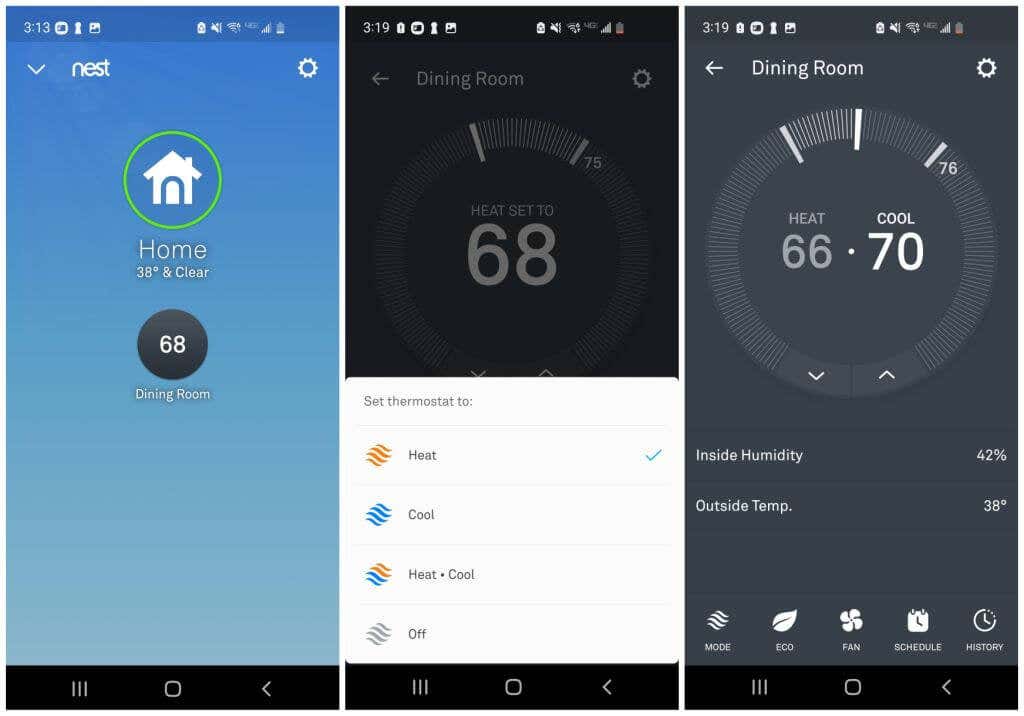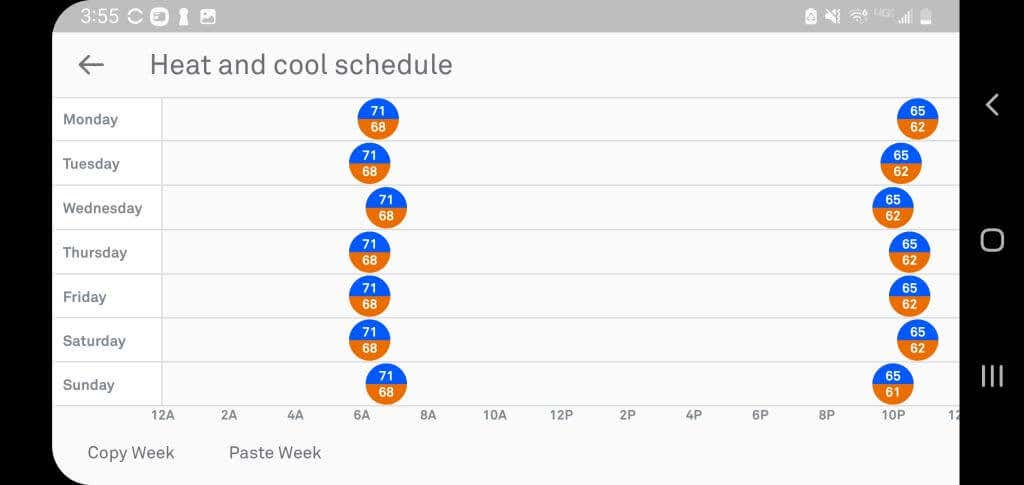Вы сделали решительный шаг и приобрели термостат Nest. Повезло тебе! Последнее поколение известно как «обучаемый термостат Google Nest» и является одним из лучших умные термостаты на рынке сегодня. Он станет прекрасным дополнением к любому умному дому.
Настроить термостат Nest без помощи электрика очень просто. В этой статье вы увидите все шаги, необходимые для установки термостата Nest. Но надеемся, что прежде чем купить один из этих умных термостатов, вы выполнили приведенные ниже пошаговые инструкции, чтобы убедиться, что последнее поколение Nest работает с вашей системой отопления и охлаждения.
Шаг 1. Используйте средство проверки совместимости
Google предлагает полезный код онлайн-проверка совместимости, который поможет вам определить, совместим ли термостат Nest с вашей системой отопления, вентиляции и кондиционирования.
Просто посетите сайт и нажмите кнопку Начать, чтобы запустить мастер.
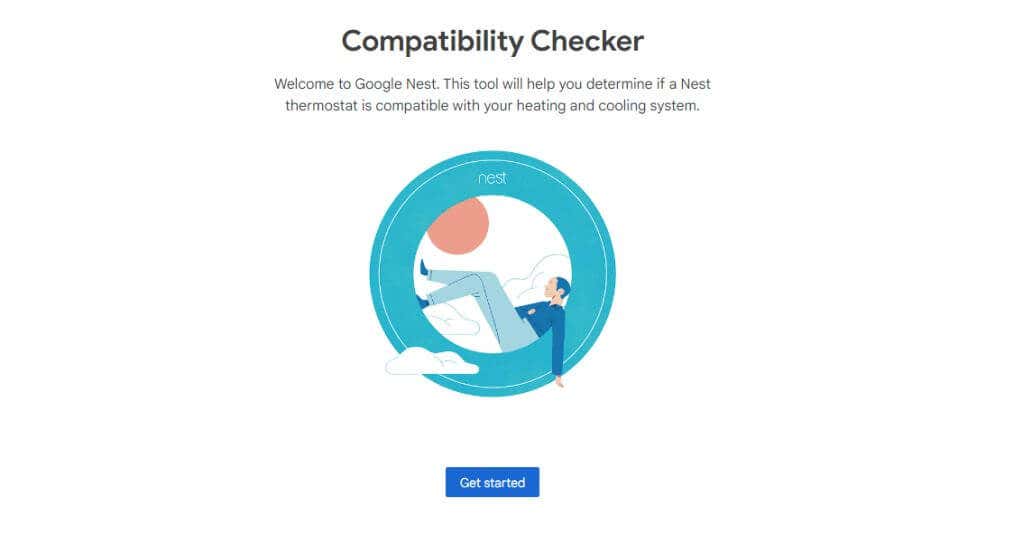
Следуйте инструкциям на экране, чтобы снять и проверить проводку оригинального настенного термостата, который вы хотите заменить.
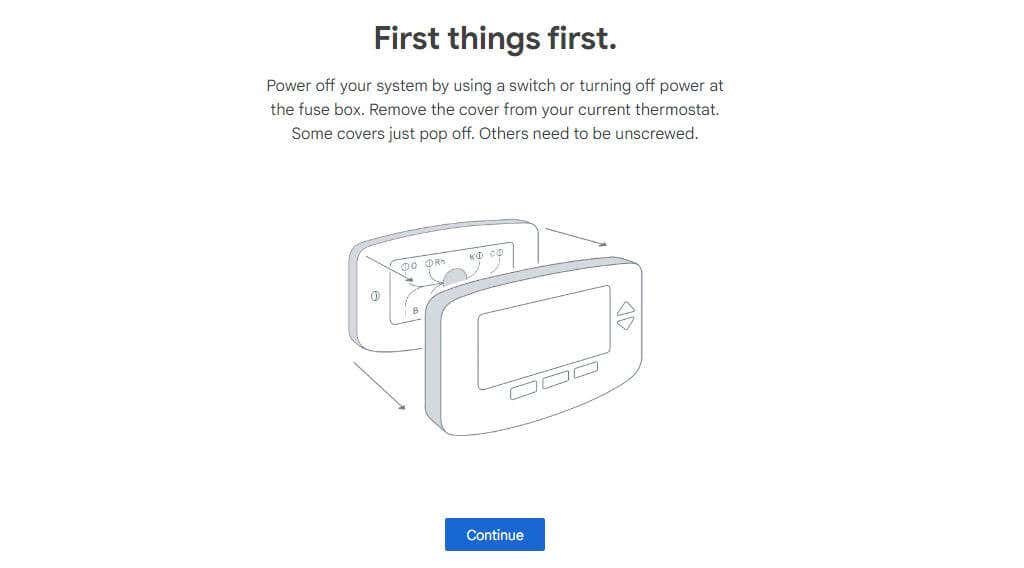
Вам необходимо проверить и ввести маркировку проводов на исходном термостате, прежде чем выбрать Да, продолжить.
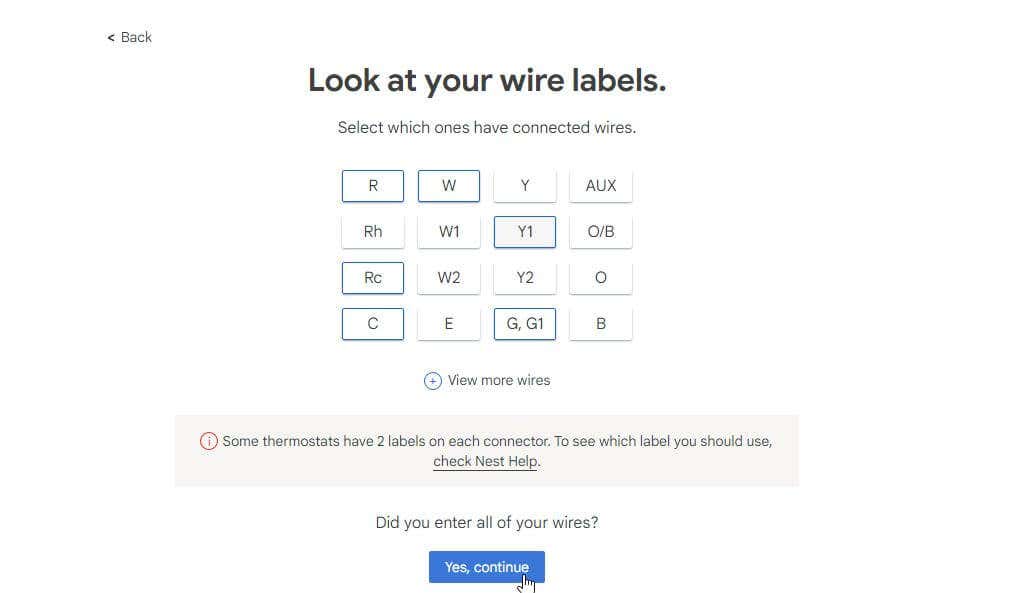
Наконец, вы увидите термостаты Nest, совместимые с вашей системой, в зависимости от введенной вами проводки.
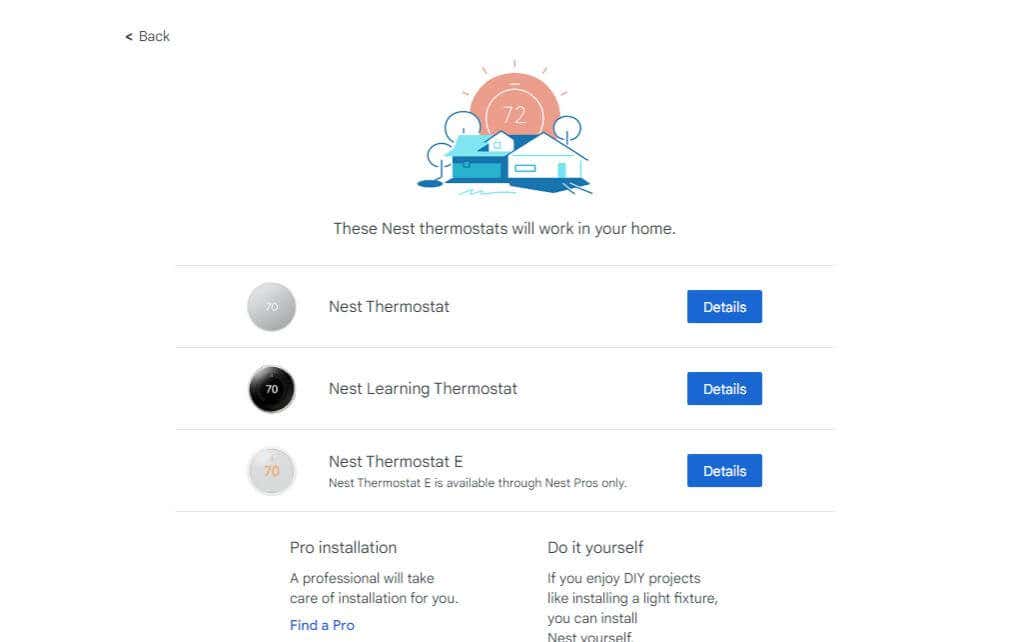
Используйте этот список, чтобы определить, какой Nest вы решите приобрести. Лучшее место для купить Nest на Amazon, поскольку там обычно самая выгодная цена. Как только прибудет ваш новый термостат Nest и вы будете готовы к установке, переходите к следующему разделу.
Шаг 2. Распакуйте и подготовьте термостат Nest
Распаковав коробку термостата Nest, вы обнаружите больше, чем все, что вам нужно для самостоятельной установки термостата.

В комплект входит:
Термостат Nest
Основание термостата Nest для проводки (это адаптер для существующей проводки термостата)
Дополнительная декоративная пластина и опорная пластина Nest.
Набор винтов
Отвертка
Руководство по установке и наклейки для проводов
Вам необходимо удалить наклейку с проводкой, прежде чем переходить к следующему шагу, на котором вы снимите текущий термостат и отсоедините проводку. Для выполнения описанных ниже действий вам не понадобятся какие-либо специальные разъемы или инструменты. Все необходимое поставляется в упаковке..
Шаг 3. Снимите старый термостат и подготовьте проводку
Если вы установите Приложение Nest для Android или Приложение Nest для iPhone, вам потребуется выполнить весь процесс подключения. Однако вы можете завершить процесс подключения своими руками, выполнив следующие действия, не устанавливая предварительно приложение.
Найдите свои системы отопления и охлаждения в распределительной коробке и переведите эти автоматические выключатели в положение «ВЫКЛ».

Вернувшись к старому термостату, убедитесь, что питание отключено. Дисплей будет пустым, а если нет, попробуйте включить кондиционер или обогрев и убедитесь, что системы не включаются. Затем снимите лицевую панель старого термостата с опорной пластины. Вы должны увидеть всю проводку внизу.

Примечание. В некоторых термостатах перед снятием лицевой панели необходимо извлечь батарейки.
Сфотографируйте проводку термостата, чтобы не забыть, куда идет каждый провод. Кроме того, используйте наклейки, входящие в комплект поставки термостата Nest, и наклейте на провод соответствующую наклейку с указанием места подключения этих проводов. Затем отсоедините провода от клемм старого термостата (для этого вам может понадобиться отвертка Nest). Удалите все установленные перемычки.
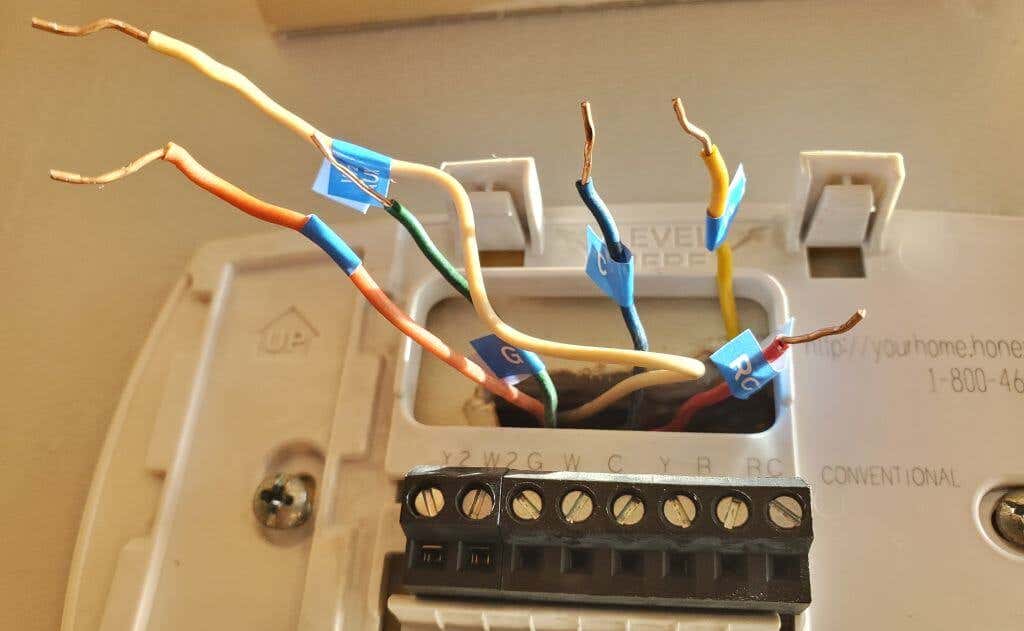
Наконец, снимите старую накладку термостата со стены с помощью прилагаемой крестообразной насадки на отвертке Nest.
Шаг 4. Установите термостат на стену
Теперь вы готовы установить термостат Nest. В зависимости от того, как ваш оригинальный термостат был прикреплен к стене, вы можете использовать либо дополнительную декоративную пластину, либо коробчатую пластину. Обычно декоративная пластина является лучшим вариантом.
Прижмите основание Nest для подключения проводов к декоративной пластине или пластине коробки, в зависимости от того, что вы использовали. Он защелкнется при прикреплении. Затем пропустите все провода через центральное отверстие и расположите его на стене так, чтобы пузырьковый уровень на опорной пластине проводки термостата оказался в центре. Затем с помощью прилагаемых винтов Phillips прикрутите опорную пластину к стене через верхнее и нижнее отверстия для винтов.

.
Примечание. Прикрепленные винты являются саморезами и должны прочно прилегать к гипсокартону, к которому был прикреплен старый термостат.
Нажимая на язычки для большого пальца на каждом порту, вдавливайте оголенный медный конец каждого провода в соответствующее отверстие до тех пор, пока язычок для большого пальца не останется полностьюнажатым. Используйте наклейки, которые вы прикрепили к каждому проводу, в качестве руководства.

Наконец, осторожно наденьте термостат Nest на основание проводов, убедившись, что серый порт в нижней части основания правильно вставлен в порт на задней панели термостата Nest.

Вернитесь к монтажной коробке и переведите автоматические выключатели систем отопления и охлаждения обратно в положение ВКЛ. Когда вы вернетесь к термостату Nest, вы должны увидеть его загрузку и, в конечном итоге, отображение меню выбора языка.

Выберите вариант, повернув внешнюю рамку Nest, а затем нажав на лицевую часть термостата, чтобы выбрать. Затем Nest проведет вас через некоторые этапы начальной настройки, включая отображение оборудования HVAC, обнаруженного через установленную проводку.
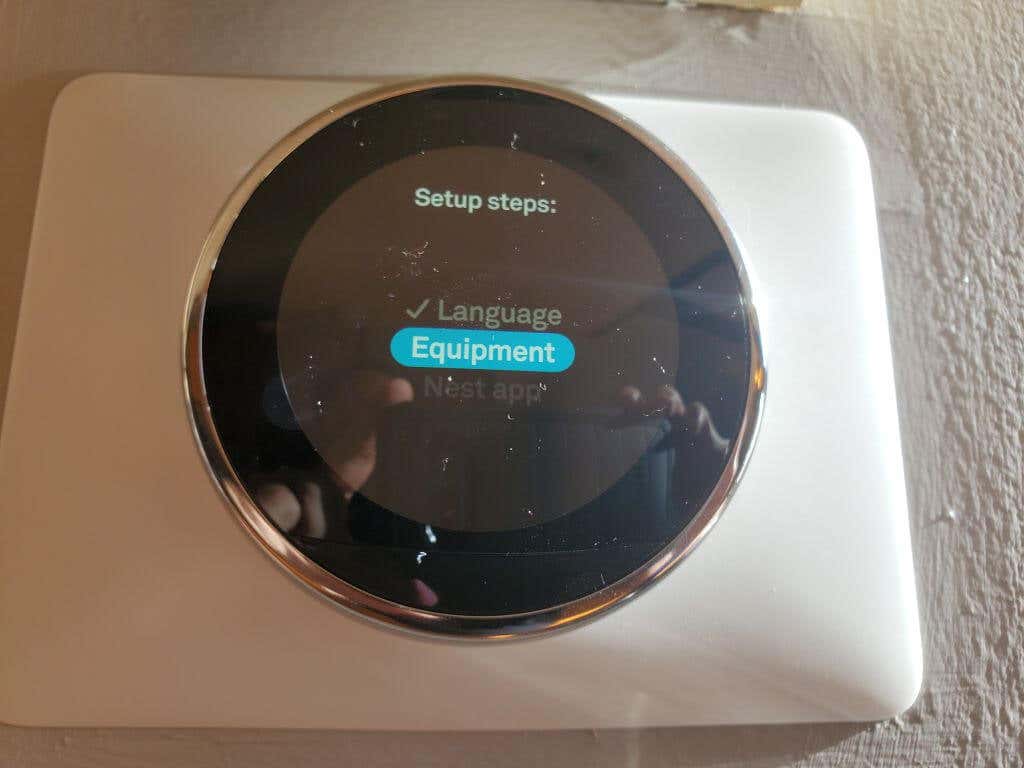
Вам необходимо сообщить Nest, что вы домовладелец, выполняющий установку самостоятельно, а не «Nest Pro», выполняющий профессиональную установку (даже если вы можете считать себя профессионалом!).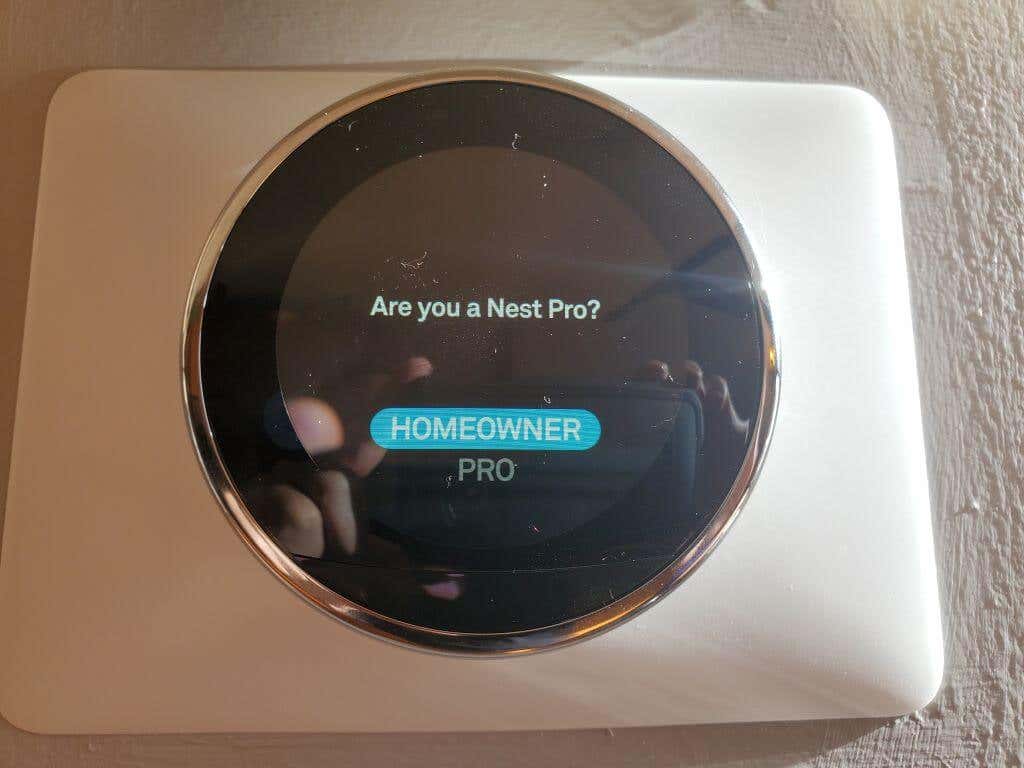
Просмотрите обнаруженное оборудование и убедитесь, что все оборудование, которое, как вы знаете, должно быть подключено, представлено на схеме на экране.
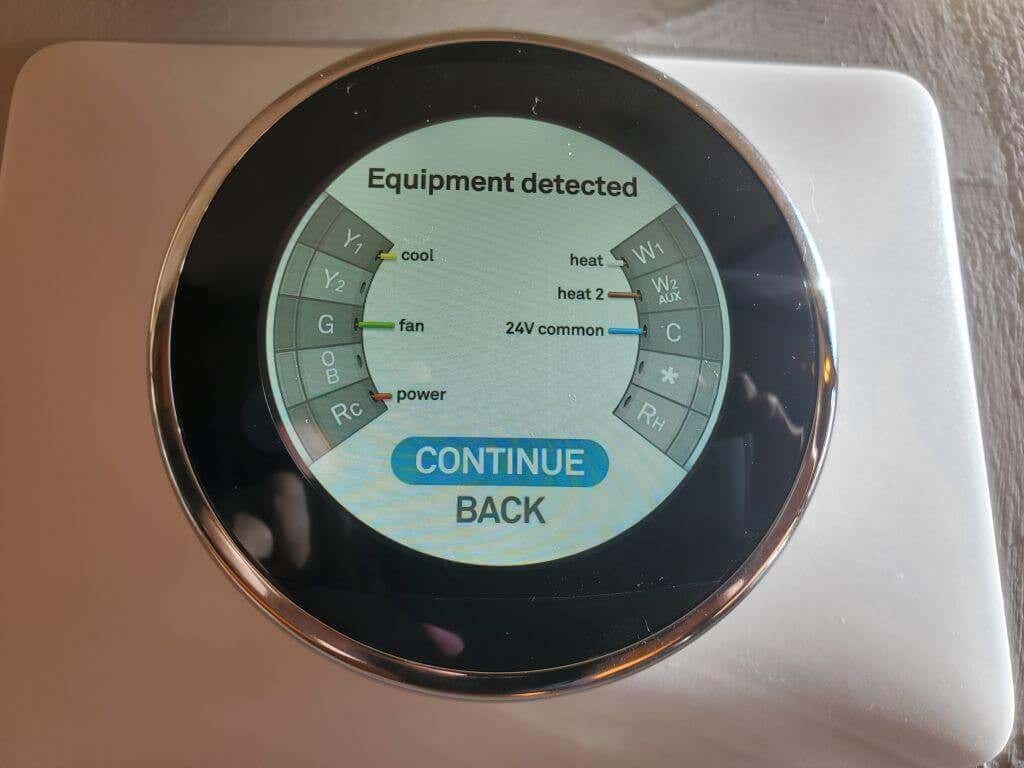
Нажмите Продолжитьнесколько раз, чтобы подтвердить наличие системного оборудования. Затем вы увидите возможность выбрать топливо, которое использует ваша система отопления. Поверните рамку Nest, чтобы выбрать ее, и нажмите на дисплее Nest, чтобы выбрать ее.
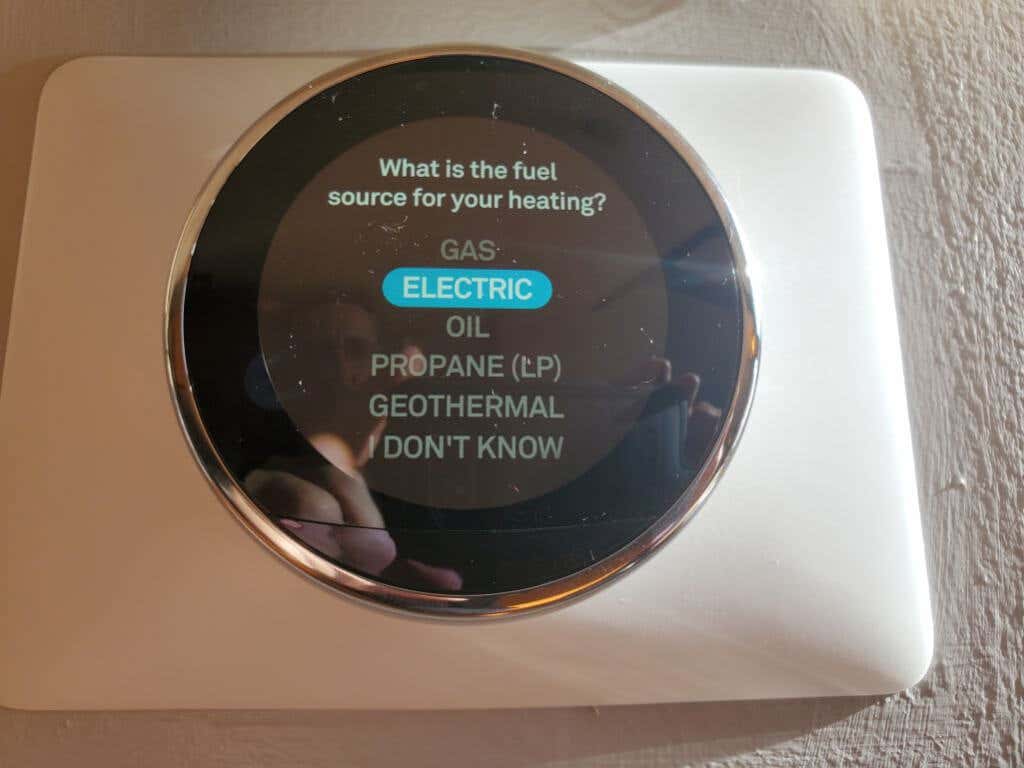
Выберите тип имеющейся у вас системы отопления. Чтобы выбрать его, используйте тот же процесс, который описан на последнем шаге.
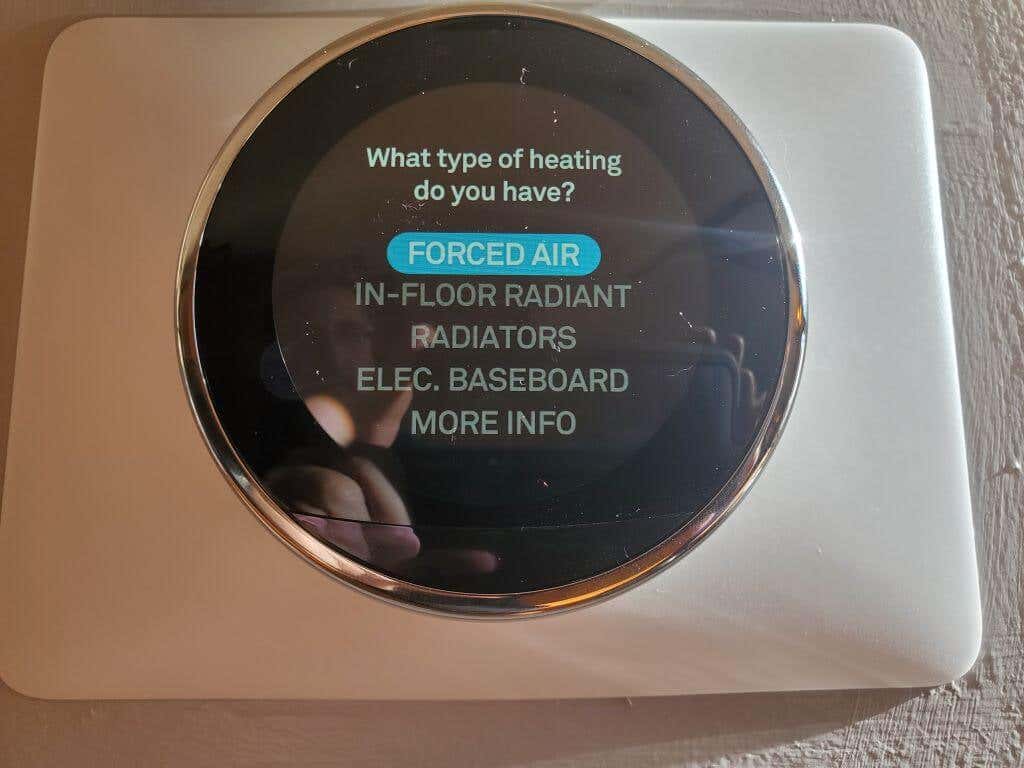
Запустите часть процесса установки Nest app. Нажмите на экране «Гнездо», чтобы выбрать его и продолжить.
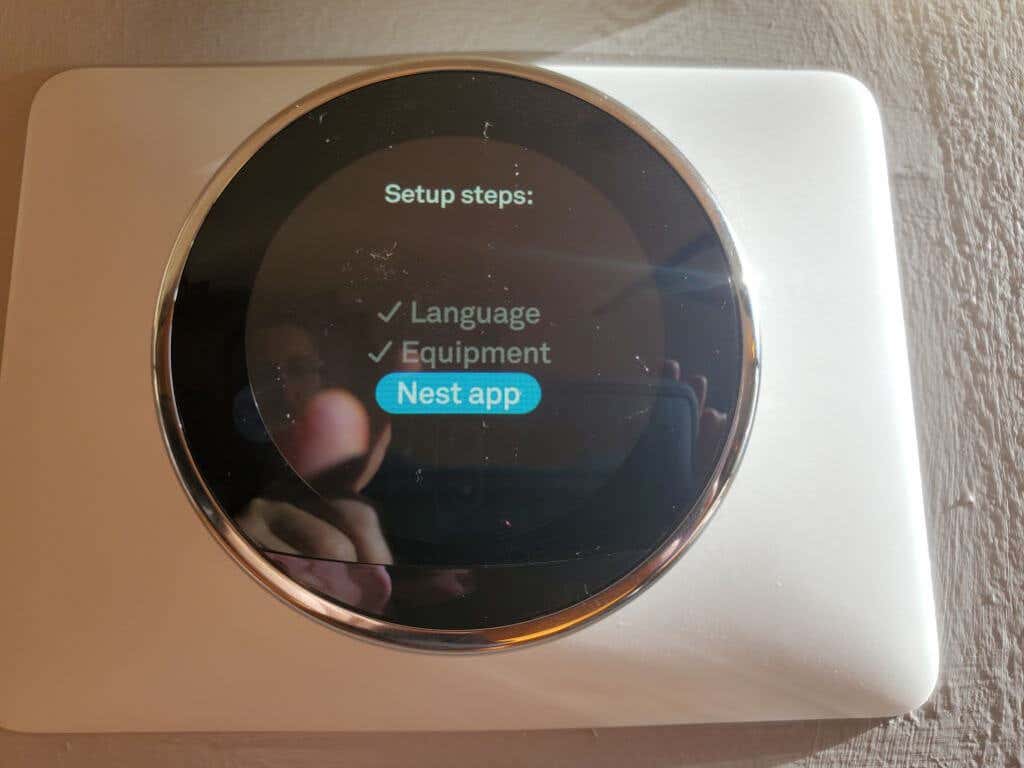
Запустите приложение Nest на своем мобильном устройстве. Когда вы увидите возможность ввести код входа в приложение (см. следующий раздел), нажмите на экране Nest, чтобы увидеть код входа для этого термостата Nest..
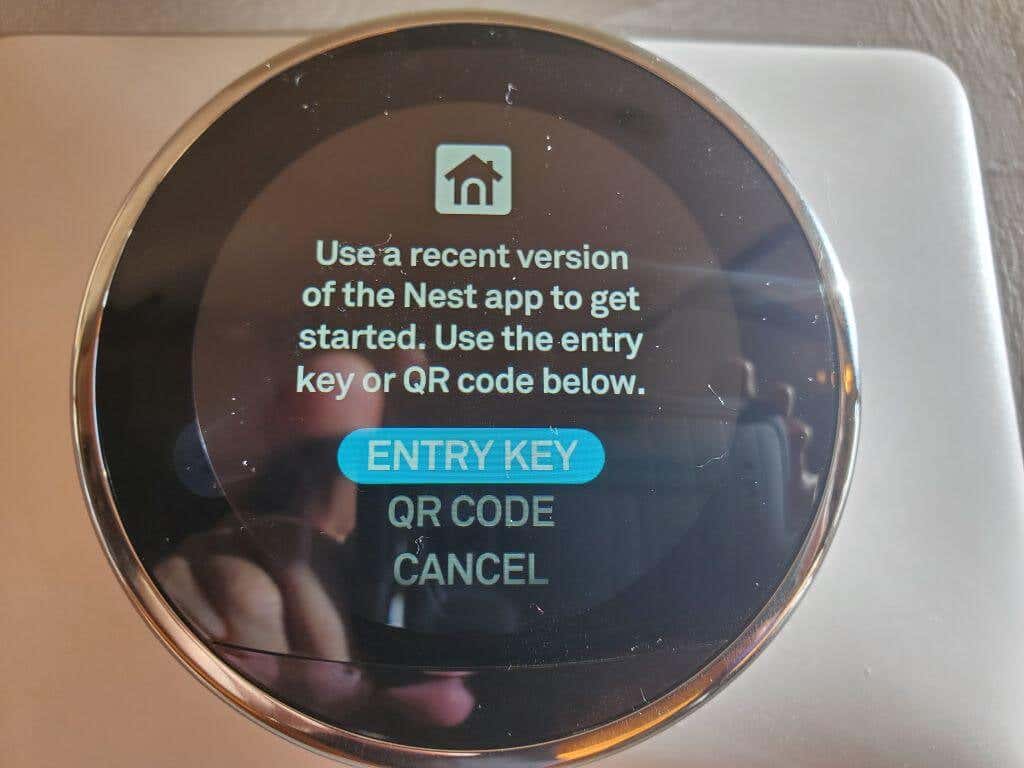
Теперь термостат Nest полностью установлен. Вам просто нужно пройти описанный ниже процесс настройки приложения Nest, чтобы завершить установку и начать использовать новый умный термостат.
Шаг 5. Завершите настройку с помощью приложения Nest
При первом запуске приложения Nest на Android или iPhone вам потребуется войти в свою учетную запись Google. Если у вас уже есть учетная запись Главная страница Google, вам необходимо подключить ее к своему гнезду. Если у вас ранее была учетная запись Google Nest, вам необходимо перенести информацию об этой учетной записи в свое приложение.
Приложение обнаружит это, когда вы войдете в систему, и поможет вам выполнить одно или оба действия. Если у вас никогда не было учетной записи Nest, вам необходимо ее создать.
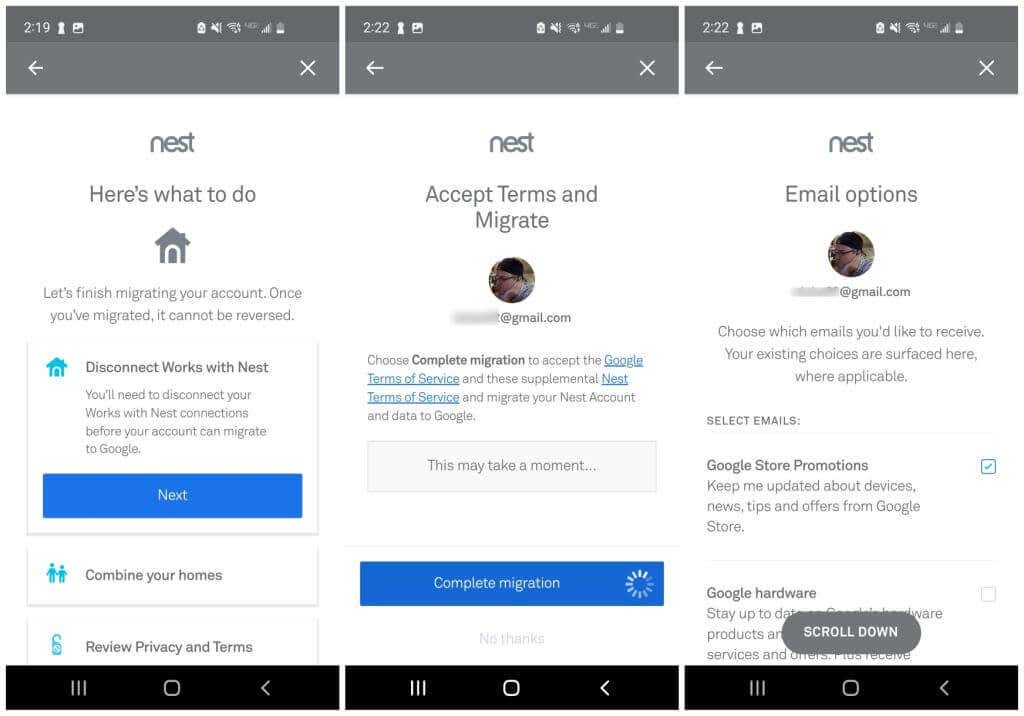
Войдя в свою учетную запись Nest, нажмите Добавить продукт, чтобы добавить новый термостат Nest в свою учетную запись. Сначала вам нужно отсканировать QR-код на задней стороне термостата, а затем нажать Начать установкуна следующем экране.
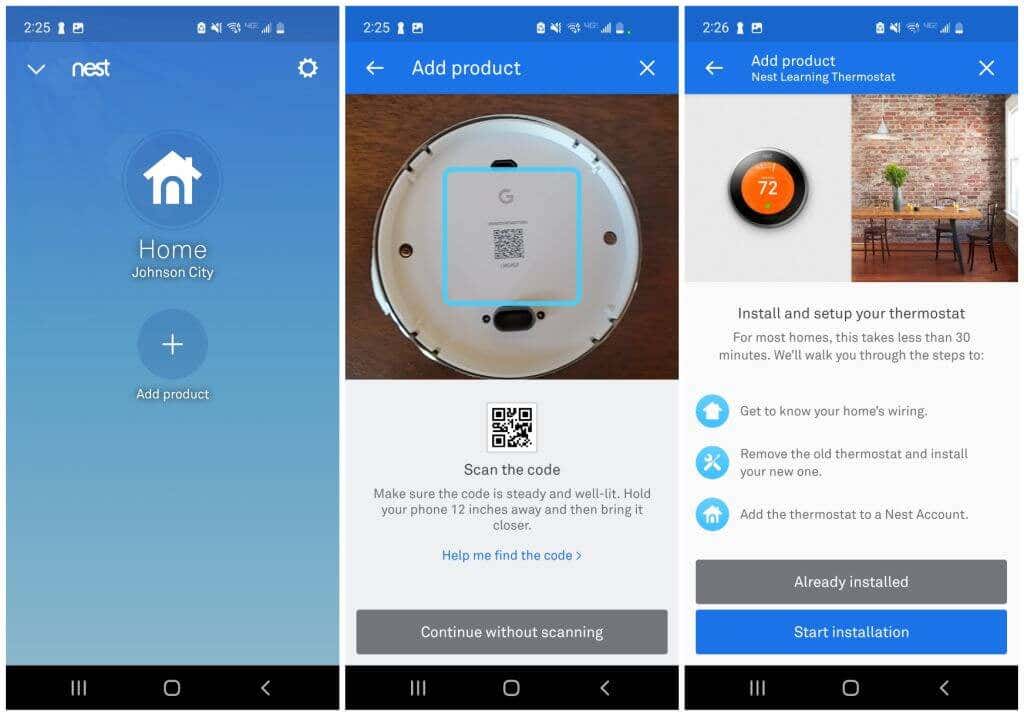
<ол старт="3">
Если вы уже выполнили шаги по установке оборудования, описанные в разделе выше, просто выберите поколение термостата Nest, которым вы владеете, и просматривайте следующие пару экранов, пока не дойдете до экрана ключа входа. Вам необходимо будет подтвердить, что схема подключения правильна, что у вас низковольтная, а не высоковольтная система, и что схема подключения правильна.
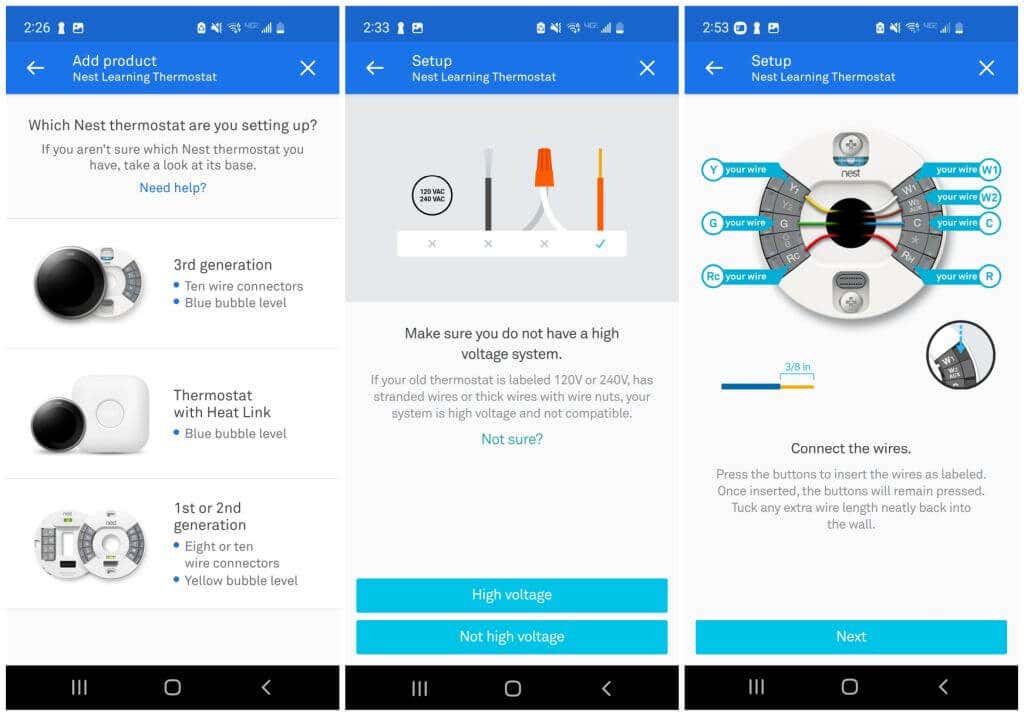
Выберите Кнопку входана термостате, если он еще не отображает код. Затем введите код, отображаемый на термостате, в поле Кнопка вводав приложении. Затем выберите свою сеть Wi-Fi из списка доступных сетей и нажмите Далеена экране подтверждения учетной записи.
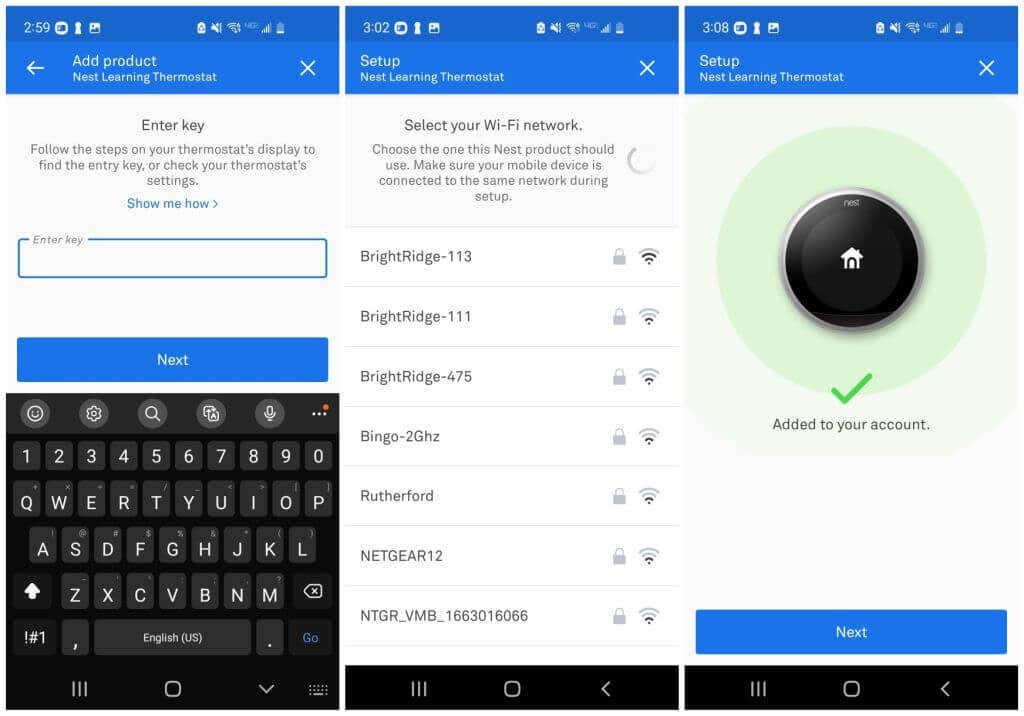
На следующем шаге коснитесь места в доме, где вы установили термостат. Отрегулируйте «Эко-температуру», которая представляет собой абсолютную минимальную и максимальную температуру, которую вы можете поддерживать в своем доме, когда вас нет дома. Нажмите Далее, а затем Готовона последнем экране настройки.
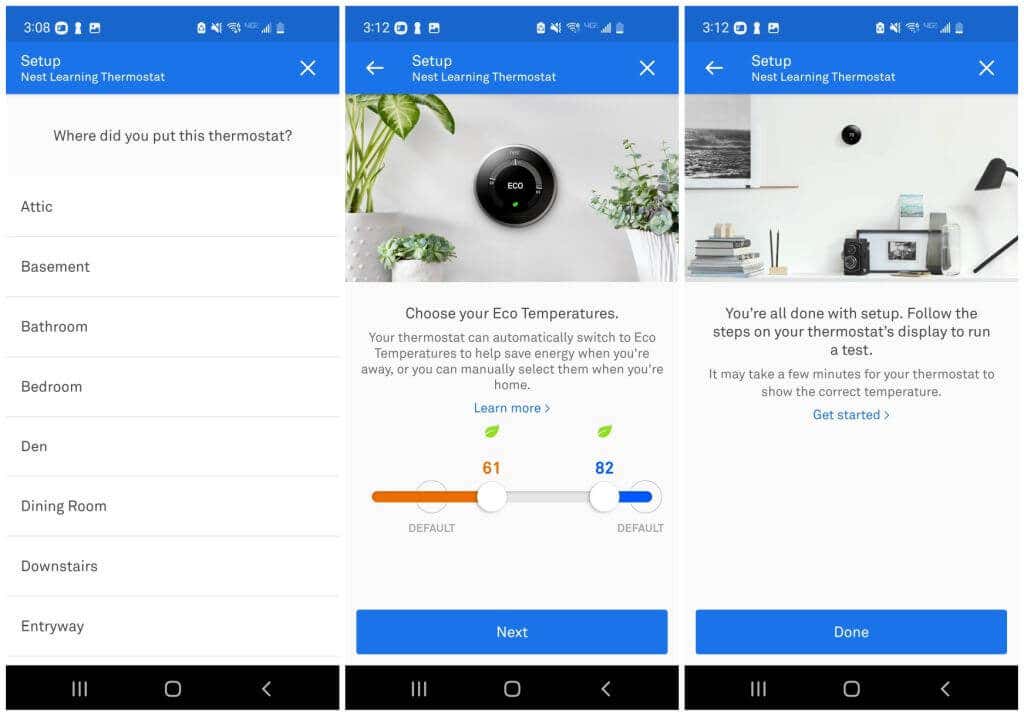
.
После этого последнего шага вы увидите главный экран Nest в приложении. Это отобразит ваши текущие настройки температуры. Здесь вы также можете нажать на этот термостат и изменить любые настройки, которые вам нравятся.
Начните использовать новый термостат Nest!
В приложении Nest есть множество настроек, которые выходят за рамки этой статьи. Однако есть несколько вещей, которые вам следует настроить прямо сейчас.
Во-первых, если к термостату подключена комбинированная система отопления и охлаждения (обогреватель и кондиционер), вам нужно включить как нагрев, так и охлаждение. Для этого:
Нажмите на установленный термостат и нажмите на значок режима в нижней части экрана.
Нажмите Нагрев-охлаждениев списке вариантов.
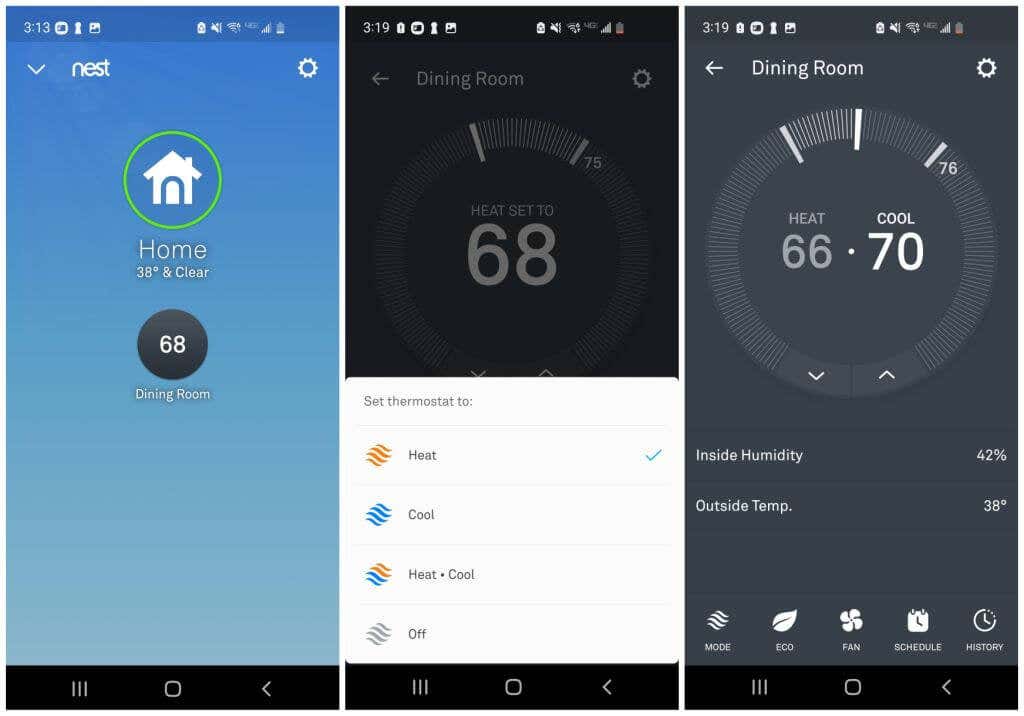
Далее вам следует настроить график нагрева и охлаждения, чтобы полностью использовать эффективность термостата Nest.
Нажмите на термостат Nest, а затем нажмите значок Расписаниев нижней части экрана.
Нажмите на один из дней в таблице, а затем нажмите Добавитьв нижней части экрана.
Нажмите время в сетке дней и настройте верхний и нижний диапазон температуры для этого дня и времени.
Повторяйте этот процесс, пока не закончите настройку желаемой температуры в помещении в течение всей недели.
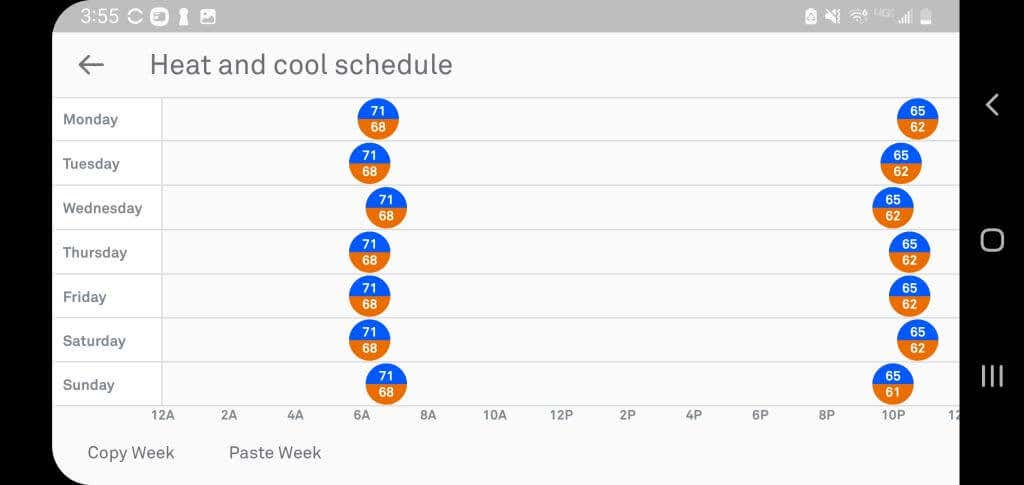
Теперь термостат Nest будет автоматически настраиваться в соответствии с графиком, который вы настроили в этой сетке. Не нужно постоянно снижать температуру перед сном и повышать ее утром!
Прочитайте Руководство Google для начинающих по гнезду, чтобы узнать больше обо всех других доступных настройках и других способах в полной мере воспользоваться преимуществами недавно установленного термостата Nest. При желании вы также можете использовать различные онлайн-сервисы умного дома для автоматизации термостата Nest.
.
Похожие сообщения:
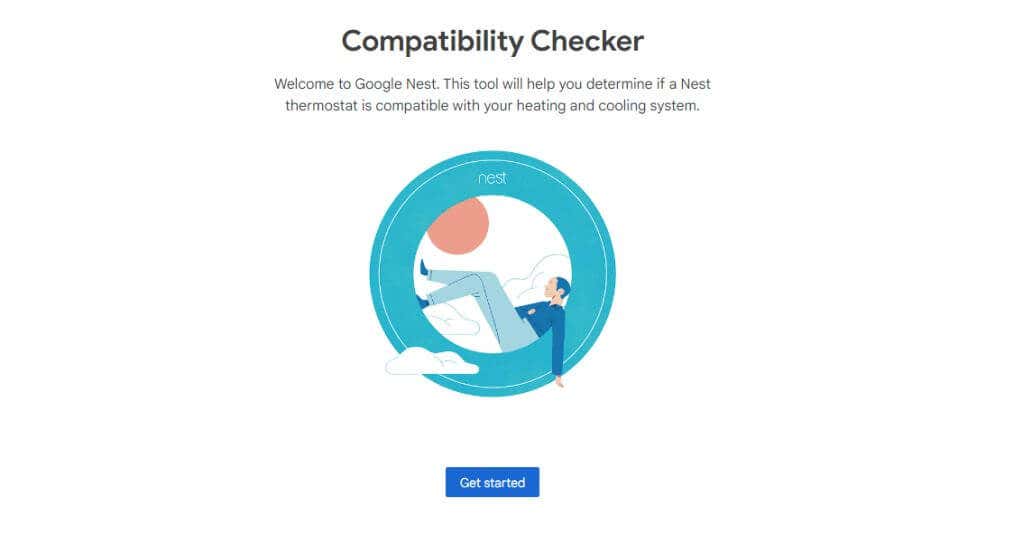
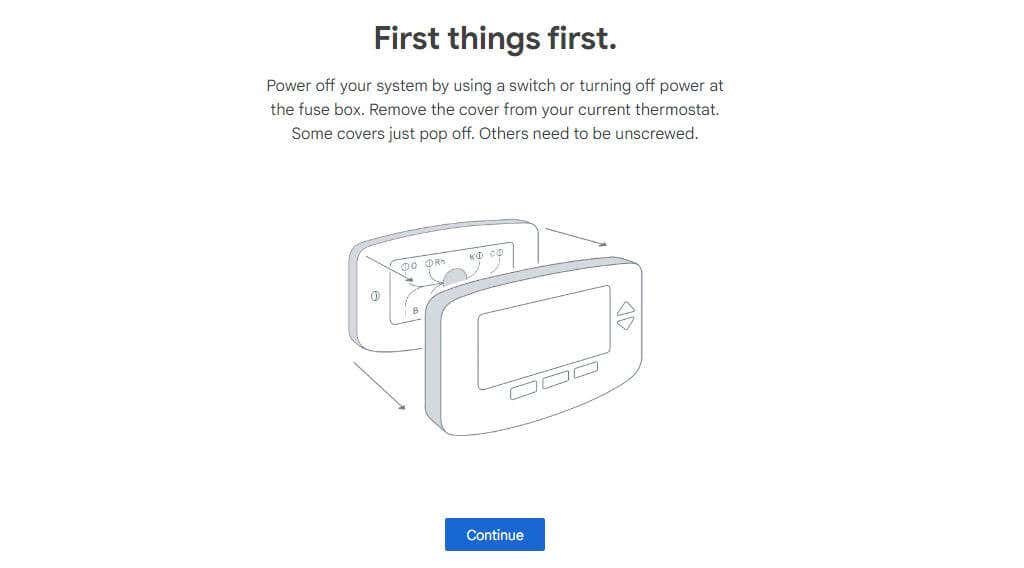
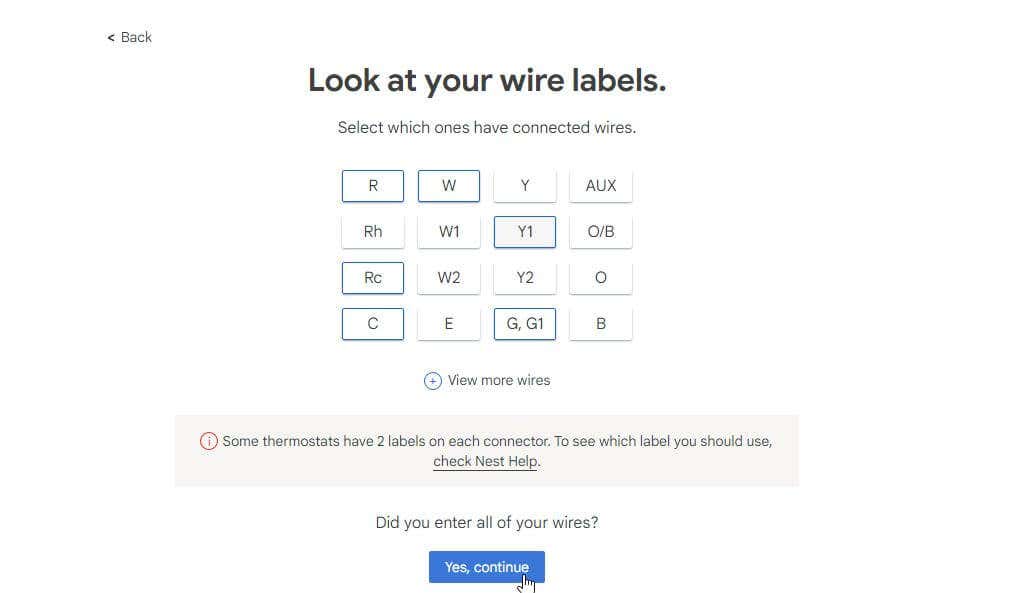
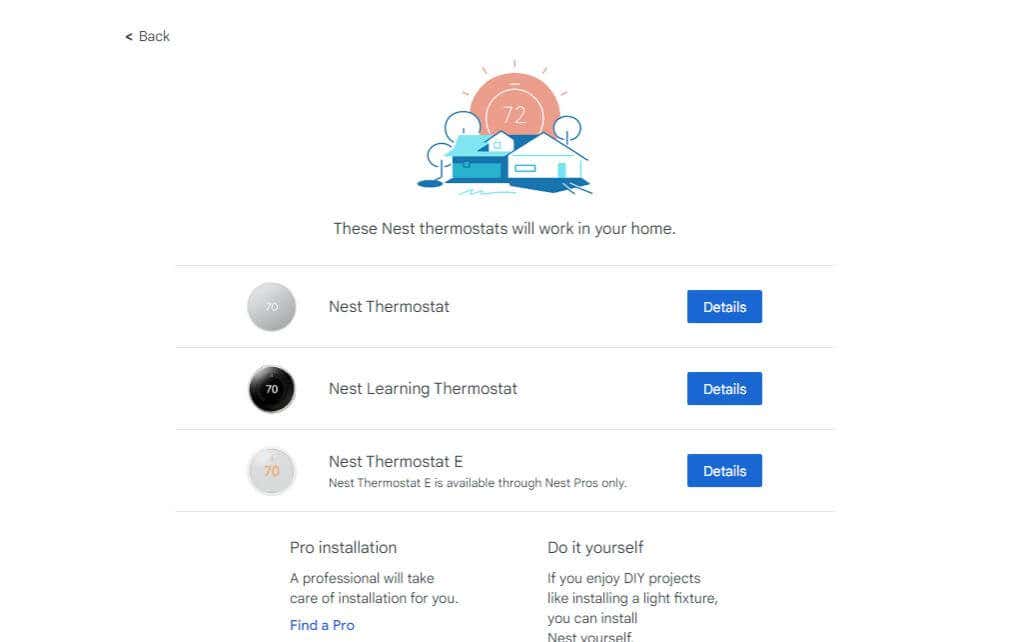



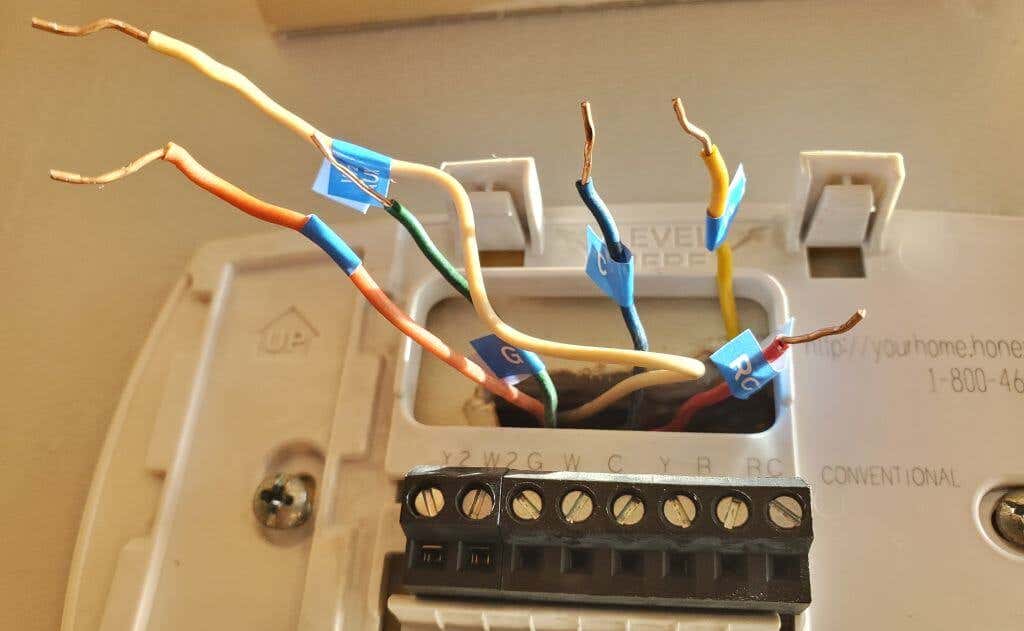
 .
.



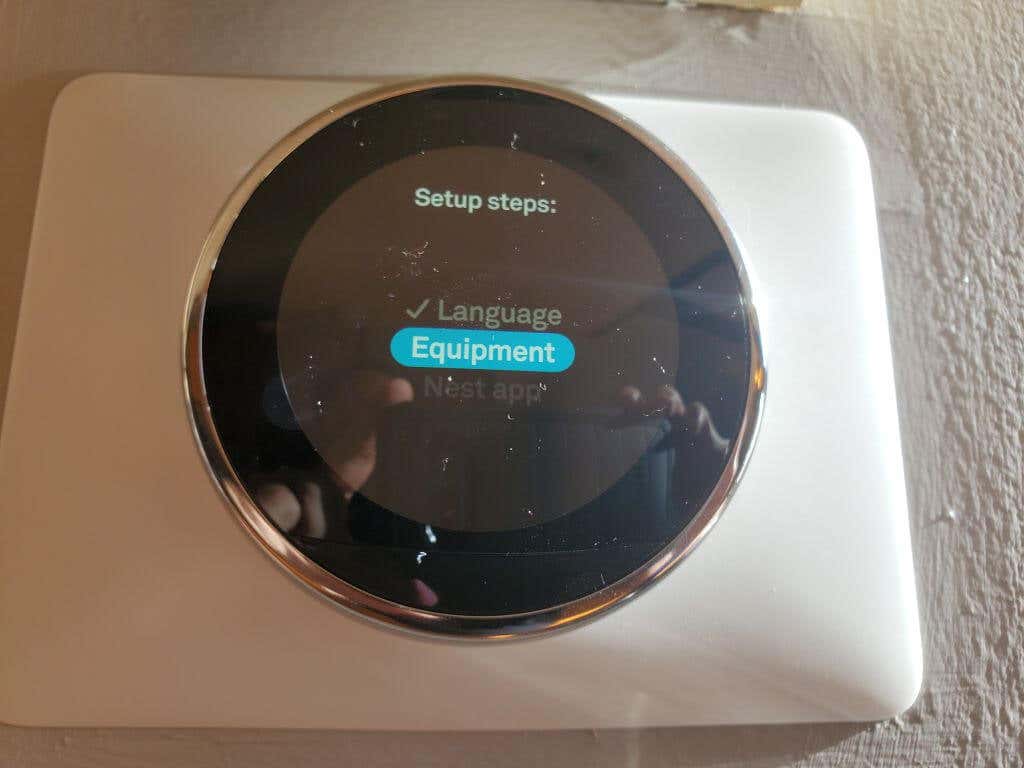
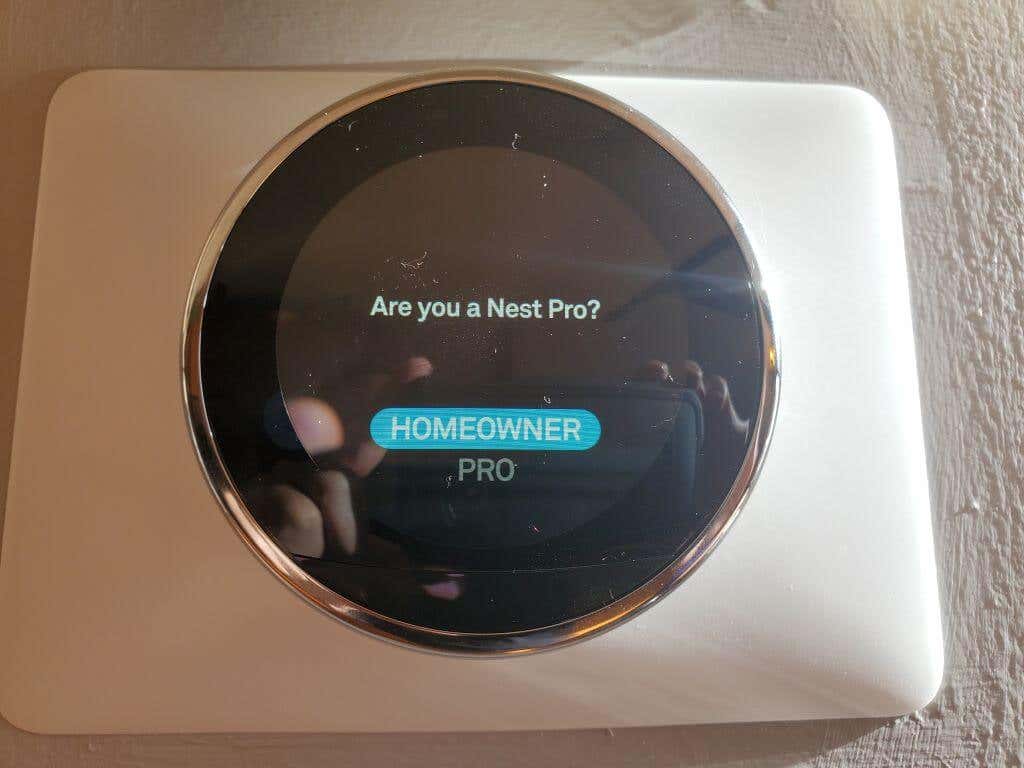
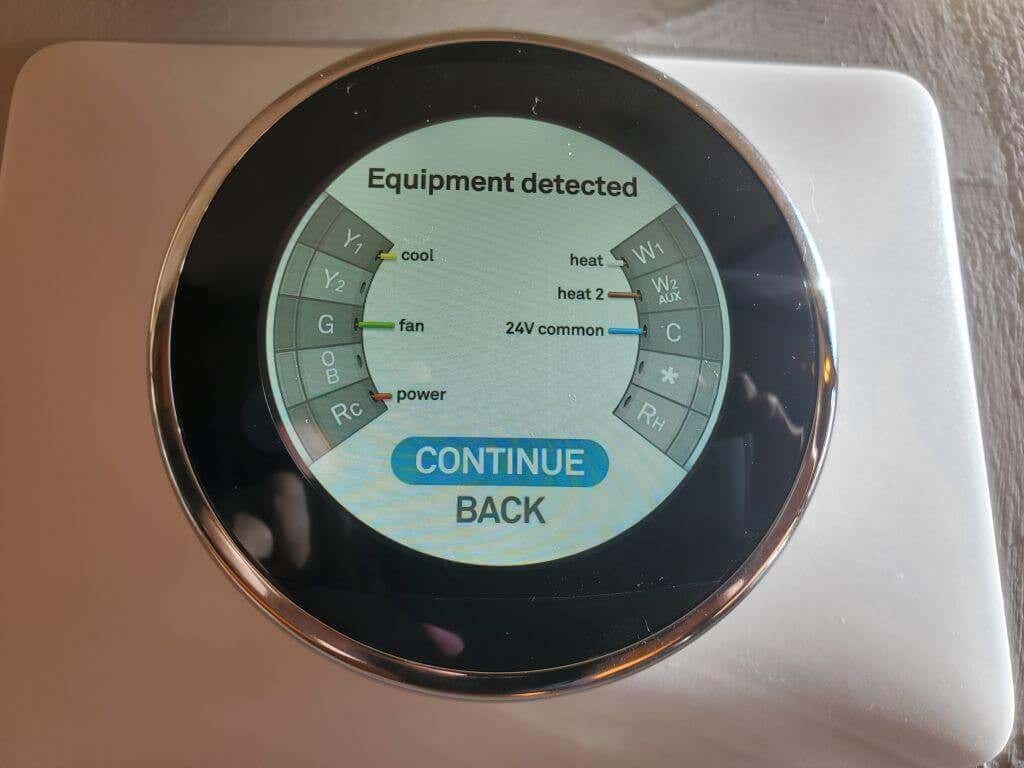
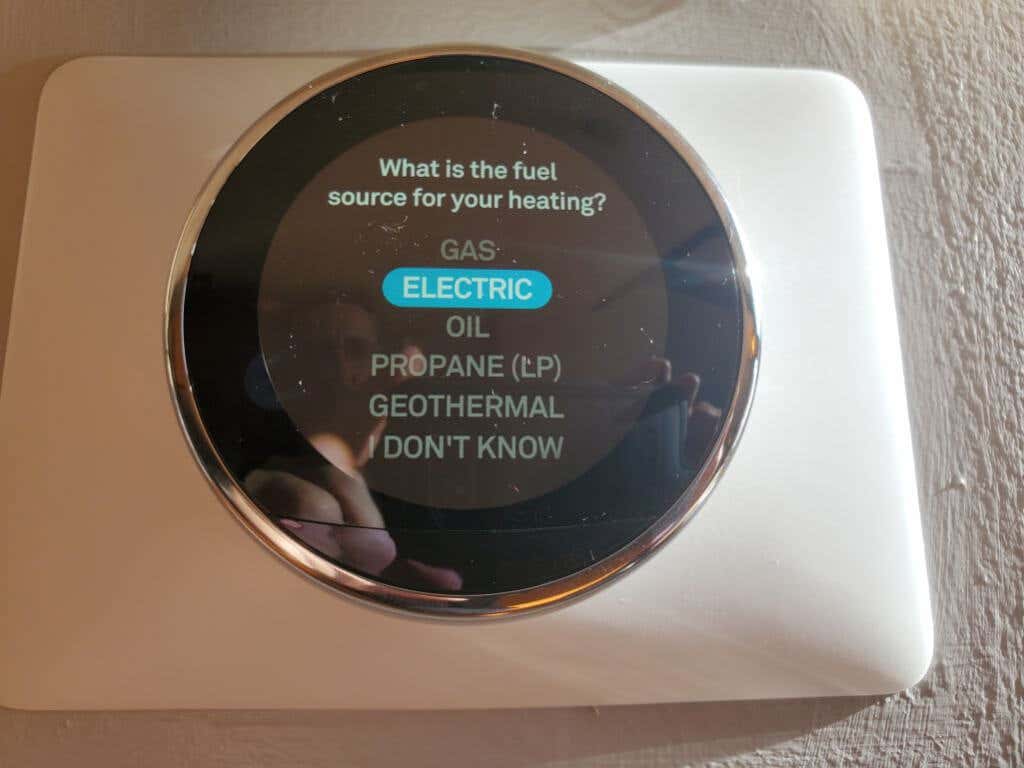
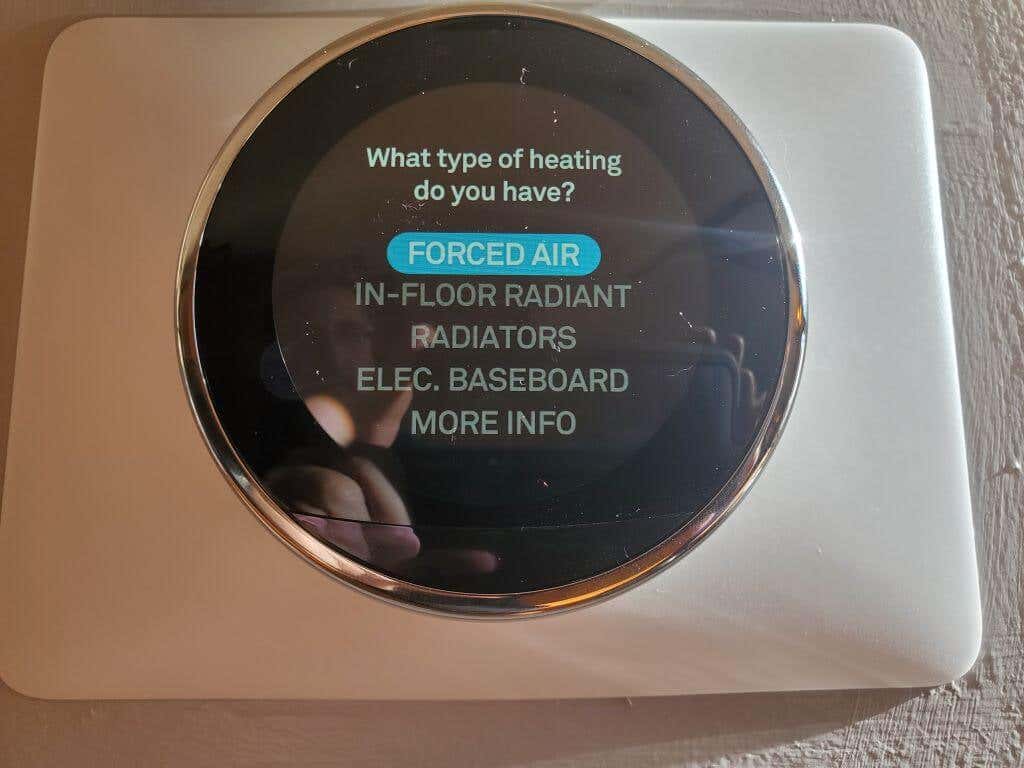
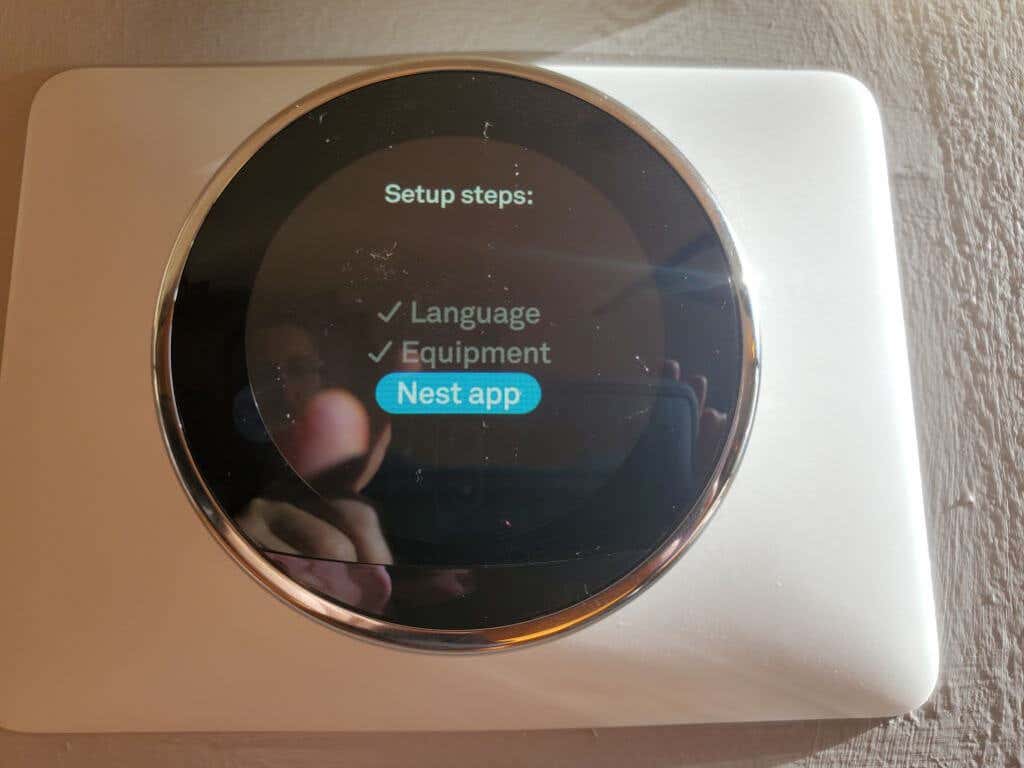
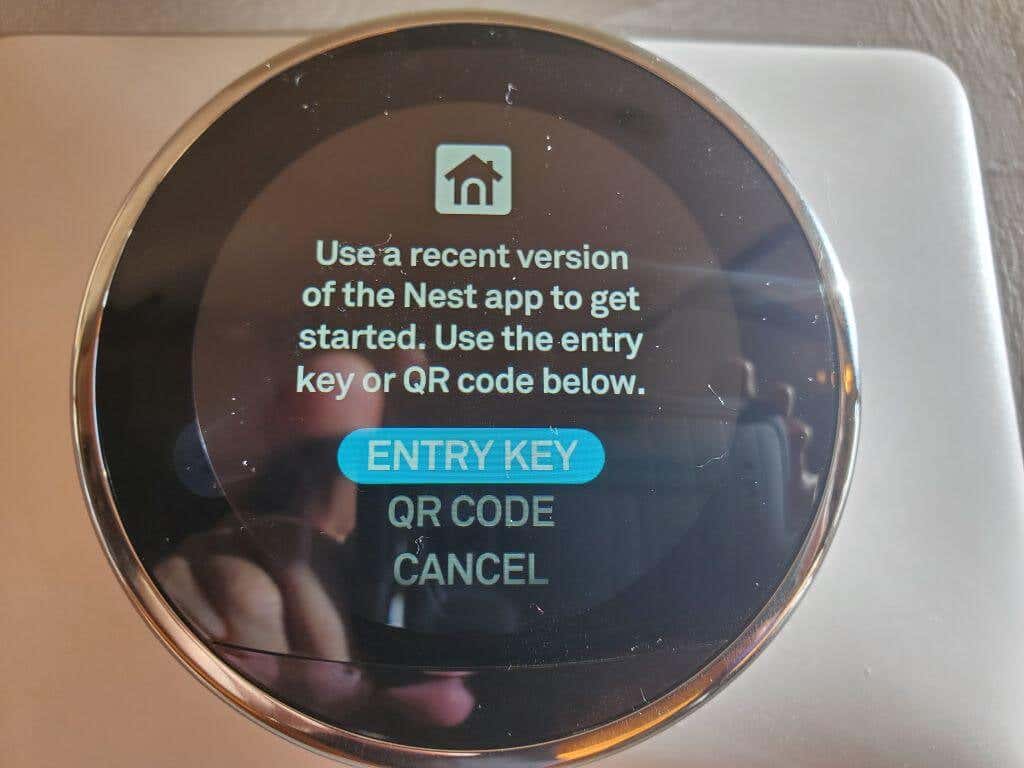
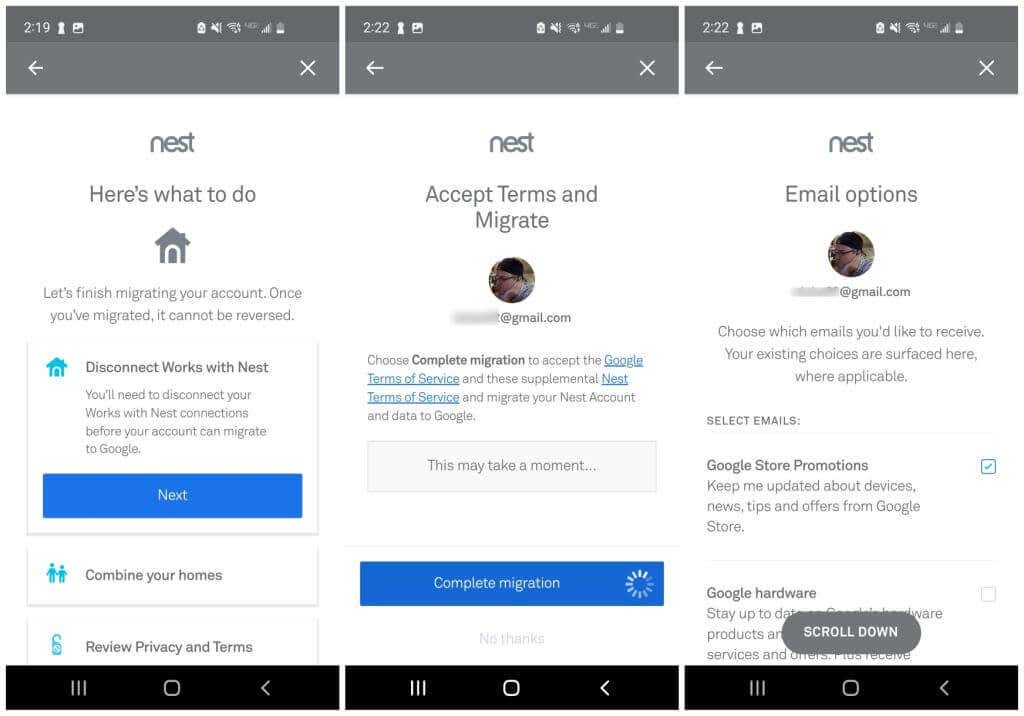
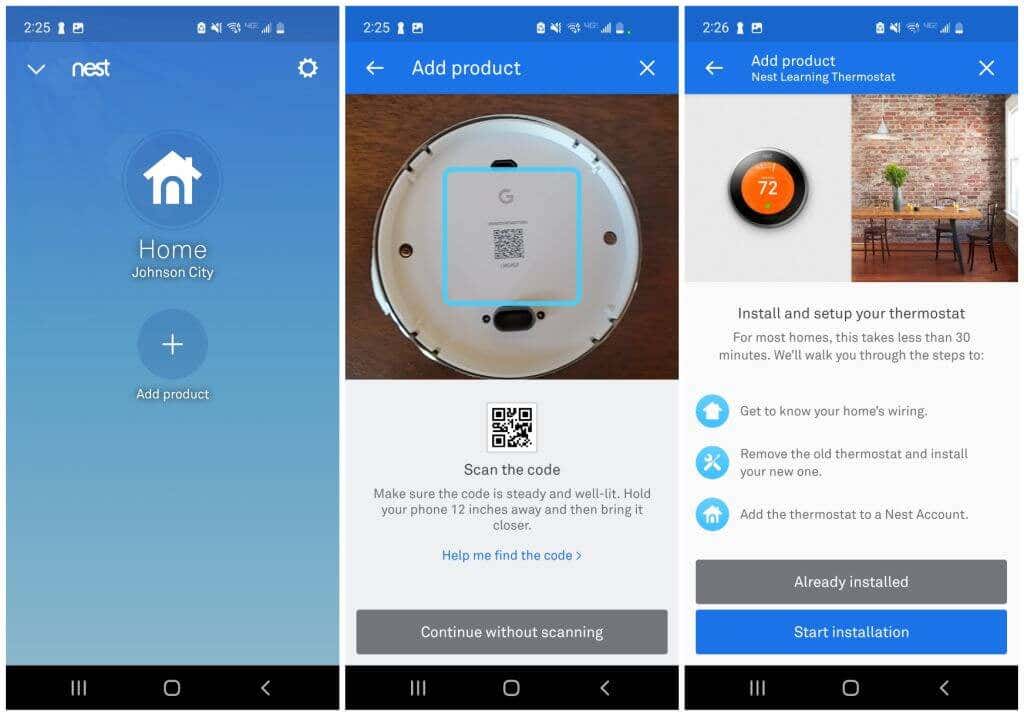 <ол старт="3">
<ол старт="3">
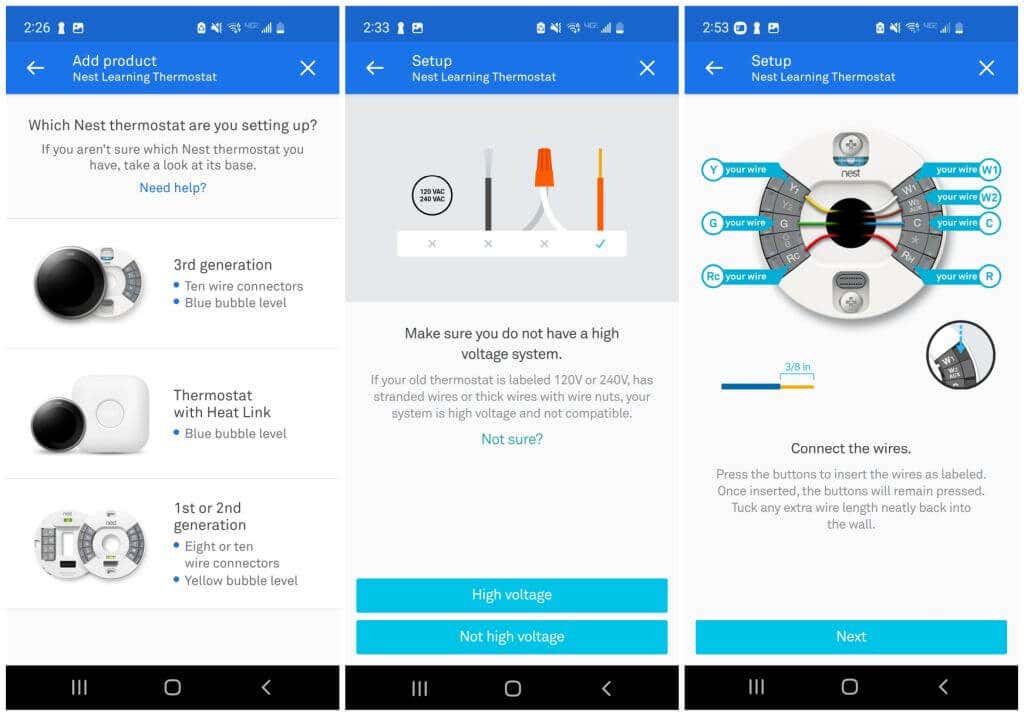
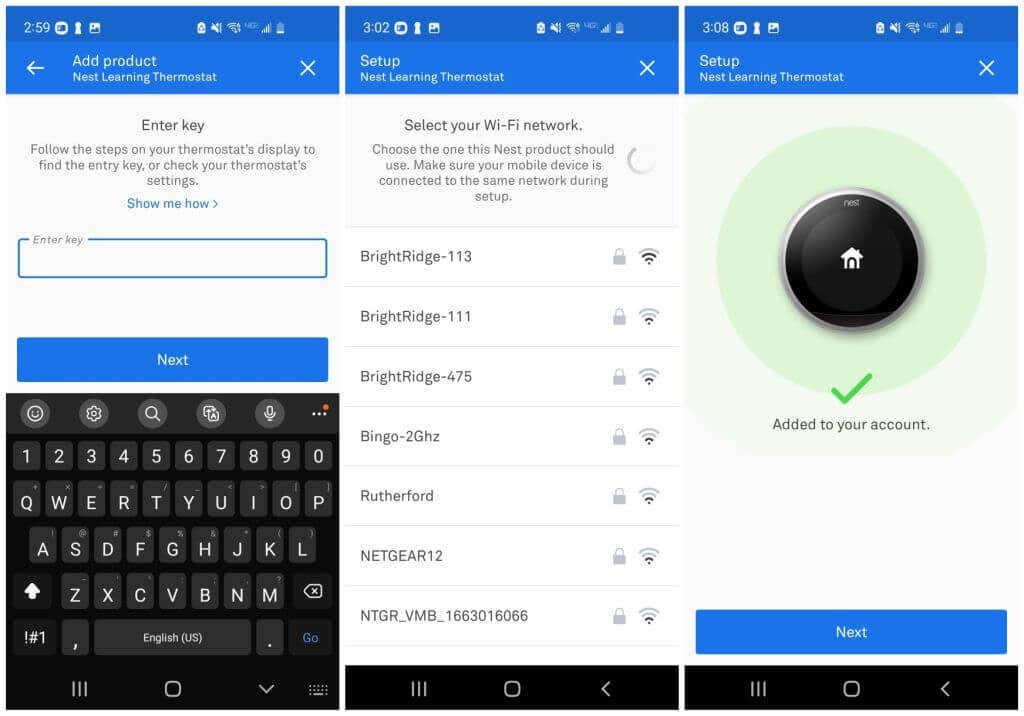
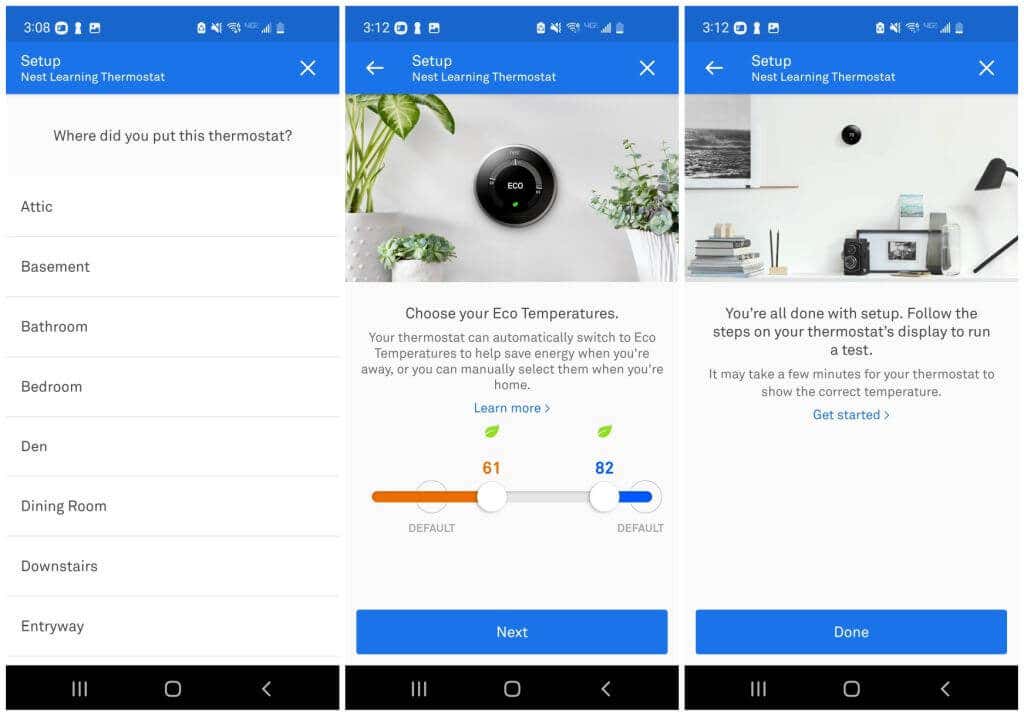 .
.